这篇文章主要介绍“通过Qt连接OpenGauss数据库的教程”,在日常操作中,相信很多人在通过Qt连接OpenGauss数据库的教程问题上存在疑惑,小编查阅了各式资料,整理出简单好用的操作方法,希望对大家解答”通过Qt连接OpenGauss数据库的教程”的疑惑有所帮助!接下来,请跟着小编一起来学习吧!
qt-opensource-windows-x86-5.14.2.exe(之前的版本可能不行,安装过程中必须包含MinGW64)
OpenGauss
ODBC
在openGauss所在的root环境下执行下列步骤
在GS_HOME中查找pg_hba.conf文件,本实验中数据库GS_HOME设置的为/gaussdb/data/db1,实际操作中GS_HOME地址可以查看安装时的配置文件:< PARAM name=“dataNode1” value="/gaussdb/data/db1" />。
cd /gaussdb/data/db1 vi pg_hba.conf
输入“:90”找到对应位置,然后输入“i”切换到INSERT模式,将“host all all 192.168.0.132/32 trust”修改为“host all all 192.168.0.132/32 sha256”。
将以下内容添加进pg_hba.conf文件,完成后按下“Esc”键,退出INSERT模式,输入“:wq”后回车保存。
# IPv4 local connections: host all all 127.0.0.1/32 trust host all all 192.168.0.19/32 sha256 host all all 0.0.0.0/0 sha256 # IPv6 local connections: host all all ::1/128 trust
使用omm用户登陆,使用gs_ctl将策略生效。
su - omm gs_ctl reload -D /gaussdb/data/db1/
返回结果为:
[2020-07-23 15:39:55.398][71828][][gs_ctl]: gs_ctl reload ,datadir is -D "/gaussdb/data/db1"
server signaled
注:如果之前没有启动过数据库,返回结果如下,继续操作即可:
[2021-04-27 17:02:59.640][15354][][gs_ctl]: gs_ctl reload ,datadir is /gaussdb/data/db1
[2021-04-27 17:02:59.640][15354][][gs_ctl]: PID file "/gaussdb/data/db1/postmaster.pid" does not exist
[2021-04-27 17:02:59.640][15354][][gs_ctl]: Is server running?
gsql -d postgres -p 26000 -r postgres=# alter role dbuser sysadmin; ALTER ROLE postgres=# \q
在GS_HOME中,本实验中数据库GS_HOME设置的为/gaussdb/data/db1。
cd /gaussdb/data/db1 vi postgresql.conf
输入“:60”找到对应位置,然后输入“i”切换到INSERT模式,将listen_addresses的值修改成为*,修改后按下“Esc”键,退出INSERT模式,输入“:wq”后回车保存。
#listen_addresses = '192.168.0.19' # what IP address(es) to listen on; listen_addresses = '*'
修改完成后重启数据库生效(-D后面的数据库默认路径,需要根据实际情况进行修改)。
gs_ctl restart -D /gaussdb/data/db1/
Windows操作系统自带ODBC数据源管理器,无需用户手动安装管理器便可直接进行配置。
下载地址:GaussDB驱动程序
在本地(例如D:/download)下载ZIP文件后进行解压缩,解压缩后文件如下。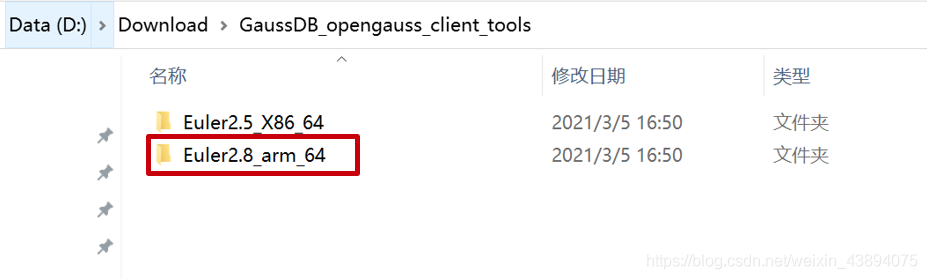
由于本实验openGauss安装在ECS(openEuler ARM)上,所以进入Euler2.8_arm_64文件夹,显示如下: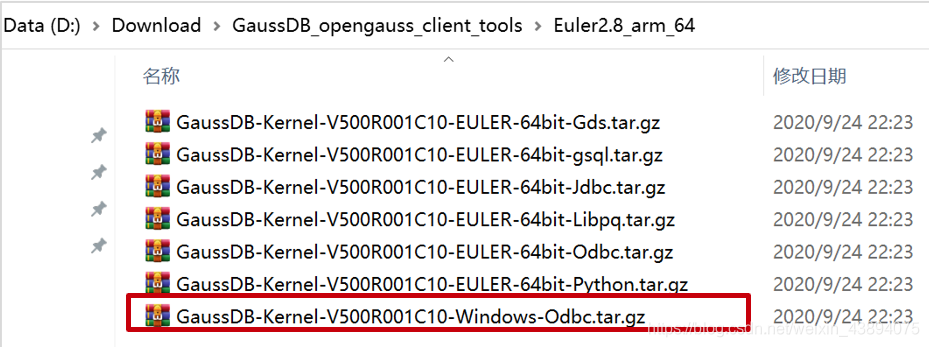
解压缩GaussDB-Kernel-V500R001C10-Windows-Odbc.tar.gz文件,显示如下:

点击psqlodbc_x86.msi进行安装:
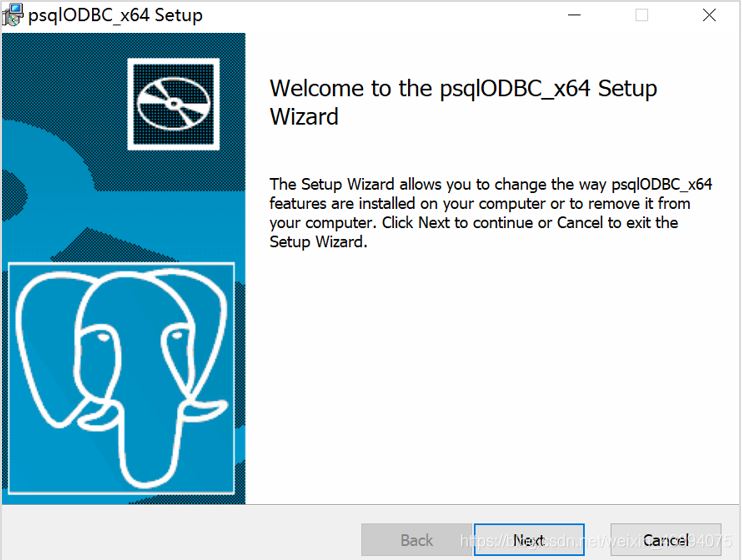
默认设置,直到安装完毕。
在配置数据源时,请使用对应的驱动管理器(假设操作系统安装盘符为C盘,如果是其他盘符,请对路径做相应修改):
64位操作系统上进行64位程序开发,安装64位驱动程序后,使用64位的驱动管理器:C:\Windows\System32\odbcad32.exe 或者直接使用“控制面板 > 管理工具 > ODBC 数据源(64 位)。
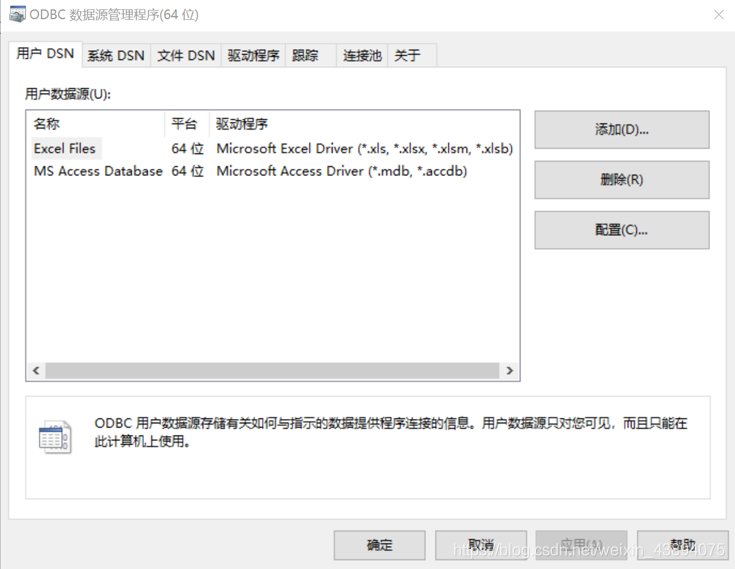
在打开的驱动管理器上,选择“用户DSN > 添加 > PostgreSQL Unicode(x64)”,然后进行配置:
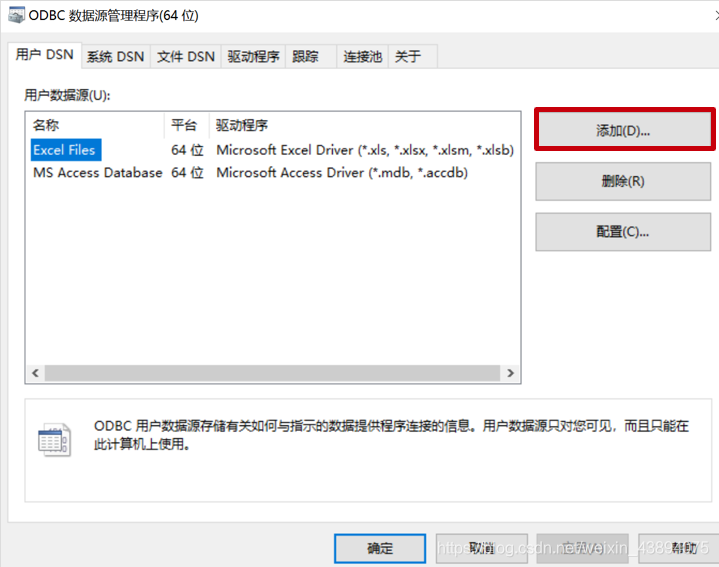
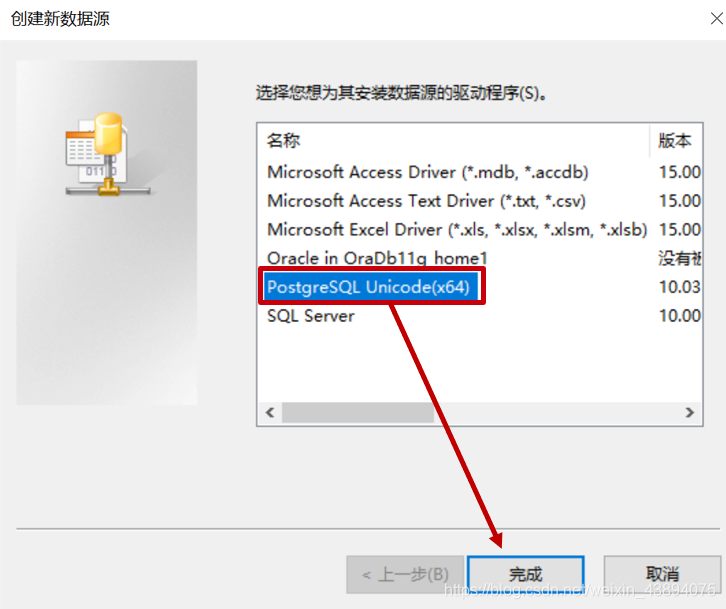
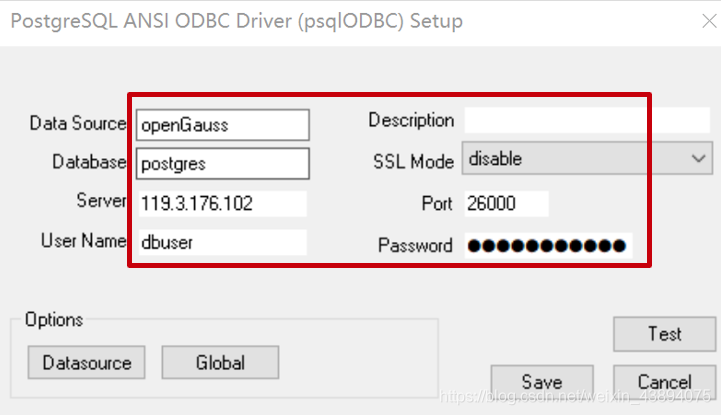
Data Source:openGauss (数据源名称,可以自定义)。
Database:postgres (需要连接的Datebase名称)。
Server:openGauss数据库服务器的公网IP,请根据实际情况填写。
Pot:26000 (端口号)。
User Name:dbuser (连接数据库的用户名,不能使用omm用户,需要在数据库中创建)
Password:dbuser用户的密码,请根据实际情况填写。
点击Test,显示 Connection successful 表示设置成功:
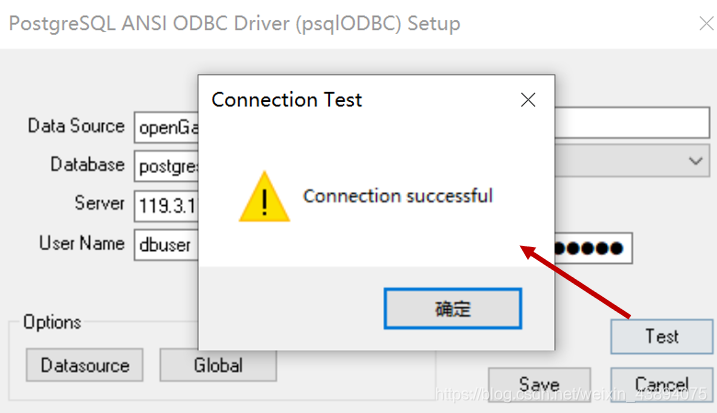
点击保存:

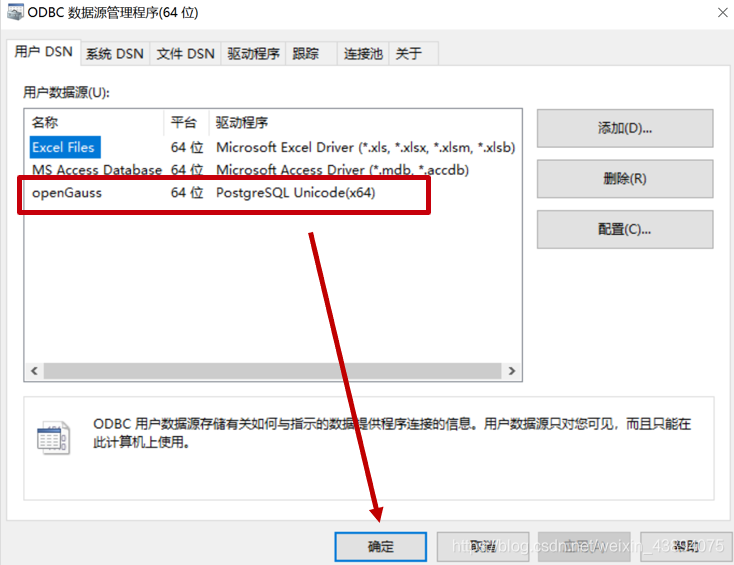
配置成功!
下载好 qt-opensource-windows-x86-5.14.2.exe后,无脑next就行。但有一点需要注意。打勾的必须选上!打勾的必须选上!打勾的必须选上!
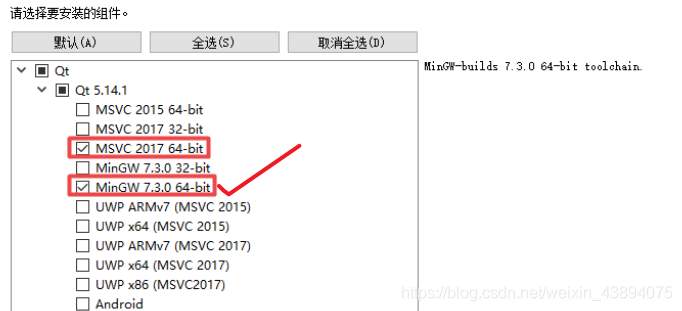
不会创建的童鞋可以参考qt创建工程教程。
注意!Kit必须选64bit的
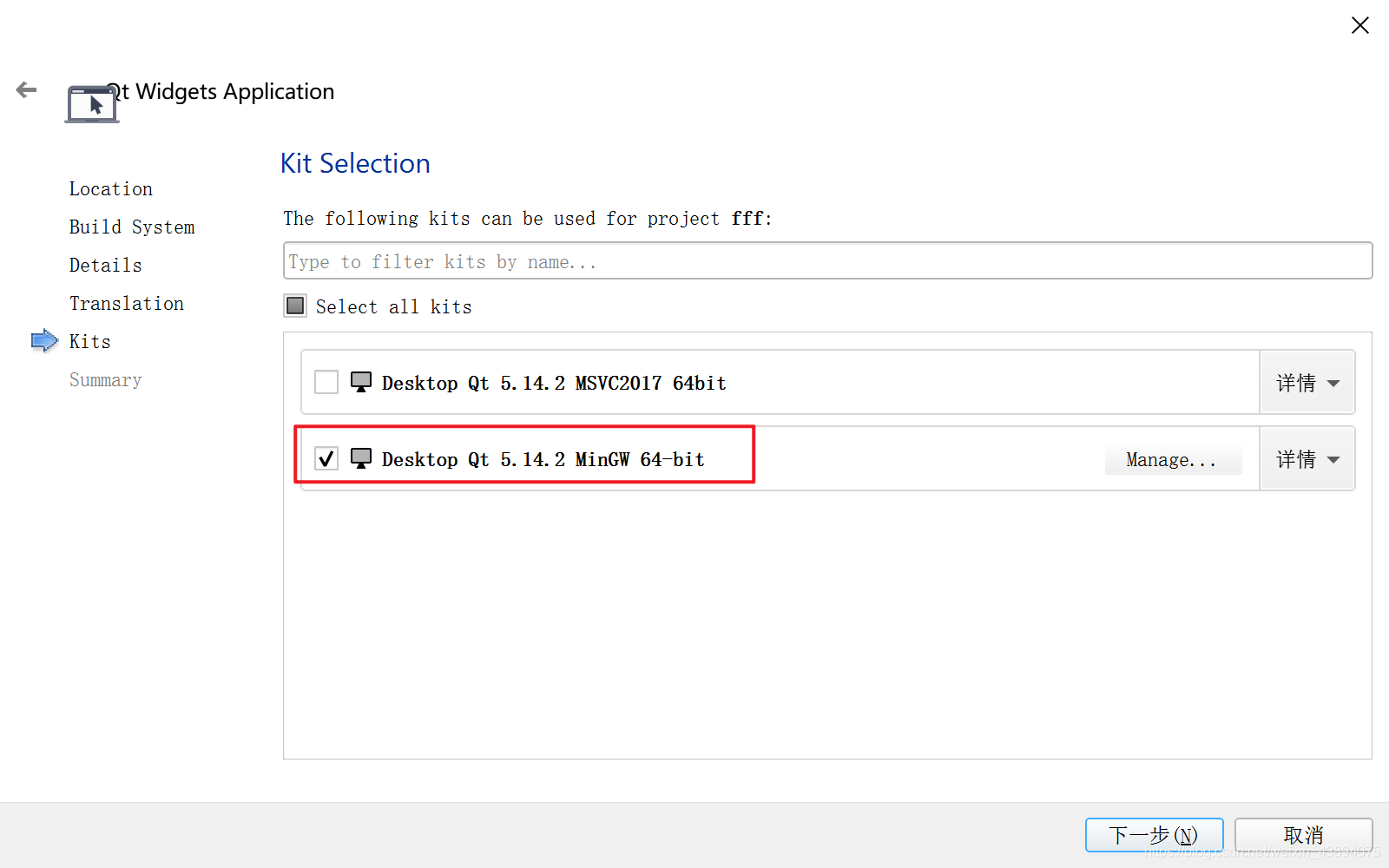
为了使用sql,还必须在xxx.pro下面添加:
QT += sql
接下来就可以愉快的测试了!
修改main.cpp文件,代码如下:
#include "gsql.h"
#include <QSqlDatabase>
#include <QStringList>
#include <QDebug>
#include <QMessageBox>
#include <QtSql>
#include <QSqlQuery>
#include <QApplication>
#include <iostream>
using namespace std;
int main(int argc, char *argv[])
{
QApplication a(argc, argv);
gsql w;
w.show();
QSqlDatabase db = QSqlDatabase::addDatabase("QODBC");
QString dsn = QString::fromLocal8Bit("xxxx");//你在2.3中配置的Data Source,例如openGauss
qDebug()<<"ODBC connect?"<<db.isValid();
db.setHostName("xxxx.xxxx.xxxx.xxxx");//你的IP地址
db.setDatabaseName(dsn);
db.setUserName("xxx"); //用户名
db.setPassword("xxxx");//密码
db.setPort(26000); //opengauss端口号为26000
if(!db.open())
{
qDebug()<<db.lastError().text();
QMessageBox::critical(0, QObject::tr("Database error"), db.lastError().text());
return;
}
else
qDebug()<<"database open success!";
return a.exec();
}显示结果如下,就说明连接成功。否则,会弹出报错提示。

如果不成功,可能的原因:
Qt 的MinGW选的不是64位的
ODBC没有按照要求配置
到此,关于“通过Qt连接OpenGauss数据库的教程”的学习就结束了,希望能够解决大家的疑惑。理论与实践的搭配能更好的帮助大家学习,快去试试吧!若想继续学习更多相关知识,请继续关注亿速云网站,小编会继续努力为大家带来更多实用的文章!
免责声明:本站发布的内容(图片、视频和文字)以原创、转载和分享为主,文章观点不代表本网站立场,如果涉及侵权请联系站长邮箱:is@yisu.com进行举报,并提供相关证据,一经查实,将立刻删除涉嫌侵权内容。